一款运行于windows上的linux命令神器-Cmder
一、前言
很多工程师都习惯了使用linux下一些命令,再去用Windows的 cmd 简直难以忍受。
要在windows上运行linux命令,目前比较流行的方式由:GunWin32、Cygwin、WSL ( Bash on Windows)、 Git Bash、PowerShell。
WSL :

Cygwin:
Git Bash:
PowerShell
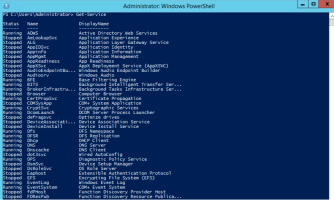
或者干脆安装一个虚拟机然后再里面安装ubuntu。
今天一口君就向同学们介绍一这款Windows神级命令行工具—-Cmder
二、Cmder
Cmder是一款Windows的命令行工具,用起来和Linux的命令一样顺畅。可以使用大量的Linux 命令,比如 grep, curl,vim, grep, tar, unzip, ssh, ls, bash, perl统统都有。

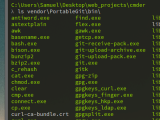
下载地址
https://cmder.net
这里有两个版本,分别是mini与full版。唯一的差别在于有没有内建msysgit工具,这是Git for Windows的标准配备。如果已安装Git,下载Mini版就行。
三、安装
安装非常简单 解压后,然后运行Cmder.exe即可。
为方便启动,可以将此程序锁定到任务栏,右键点击该logo->将此程序锁定到任务栏:
启动后会提示更新版本:
因为集成了git命令,可以很方便在windows下对代码进行版本管理, 下面是一口君显示的之前编写的聊天室程序的log信息。
四、快捷键
Tab manipulation
Ctrl + ` : 任务栏全局召唤 Win + Alt + p : 设置界面 (或者右键点击左上角图标再选择设置) Ctrl + t : New tab dialog (maybe you want to open cmd as admin?)(测试无效,可能快捷键冲突) Ctrl + w : 关闭 Shift + Alt + number : 快速打开新的 tab: 1. CMD 2. PowerShell Alt + Enter : 全屏幕
Shell
Ctrl + Alt + u : Traverse up in directory structure (lovely feature!) End, Home, Ctrl : Traverse text as usual on Windows Ctrl + r : History search Shift + mouse : Select and copy text from buffer Right click / Ctrl + Shift + v : Paste text
五、其他
还有几个不错的功能:
1. 切换shell风格
此外还可以切换shell风格 下面是切换到PowerShell后风格。
2. 放大界面
按住ctrl + 鼠标滚轴 ,即可放大缩小界面
3. 复制
鼠标选中文本后,按下ctrl+c 即可复制
六、VScode 中集成 Cmder
VScode是一款非常流行的IDE。但是它的默认终端是cmd,这里也能修改成Cmder,具体方法如下:
第一步:Ctrl+Shift+p,打开settings.json【可能因为快捷键占用,可以通过设置界面选择到该文件设置目录】
 一口君安装目录:
一口君安装目录:
F:\setup\cmder
根据这个目录在文件中添加如下配置脚本:
"terminal.integrated.profiles.windows": {
"Cmder": {
"path": "${env:windir}\\System32\\cmd.exe",
"args": ["/k", "F:\\setup\\cmder\\vendor\\bin\\vscode_init.cmd"]
}},"terminal.integrated.defaultProfile.windows": "Cmder",
重启后使用快捷键(Ctrl+Shift+`)或者下图所示打开终端:
如下图所示,已经支持Cmder:
以上是一款运行于windows上的linux命令神器-Cmder的详细内容。更多信息请关注PHP中文网其他相关文章!
 Linux和Windows之间的内存管理有何不同?May 13, 2025 am 12:04 AM
Linux和Windows之间的内存管理有何不同?May 13, 2025 am 12:04 AMLinuxandWindowsManageMemoryDifferlyderduetheirdesignphilosophies.linuxusesovercommittingforbetterperforbetterformanceButriskSout-MemoryErrors,而WindowsEmploysdemplysdempagingandMemorycompressionCompressionForstanity and效率
 如何管理FireWalld和UFW以进行Linux安全May 12, 2025 am 10:56 AM
如何管理FireWalld和UFW以进行Linux安全May 12, 2025 am 10:56 AMLinux系统依靠防火墙来保护未经授权的网络访问。 这些软件障碍控制网络流量,允许基于预定义的规则来阻止数据包。 他们主要在网络层操作,他们管理
 如何检查Linux系统是台式机还是笔记本电脑May 12, 2025 am 10:48 AM
如何检查Linux系统是台式机还是笔记本电脑May 12, 2025 am 10:48 AM确定Linux系统是台式机还是笔记本电脑对于系统优化至关重要。本指南概述了简单的命令以识别您的系统类型。 hostnamectl命令:此命令提供了一种检查系统机箱的简洁方法
 如何增加Linux中的TCP/IP连接May 12, 2025 am 10:23 AM
如何增加Linux中的TCP/IP连接May 12, 2025 am 10:23 AMLinux服务器TCP/IP连接数限制调整指南 Linux系统常用于服务器和网络应用,管理员经常会遇到TCP/IP连接数达到上限的问题,导致用户连接错误。本文将指导您如何提升Linux系统中的最大TCP/IP连接数。 TCP/IP连接数理解 TCP/IP (传输控制协议/互联网协议)是互联网的基本通信协议。每个TCP连接都需要系统资源。当活动连接过多时,系统可能会拒绝新的连接或速度变慢。 通过增加允许的最大连接数,可以提高服务器性能并处理更多并发用户。 检查当前Linux连接数限制 在更改设置之
 如何将SVG转换为Linux终端中的PNGMay 12, 2025 am 10:21 AM
如何将SVG转换为Linux终端中的PNGMay 12, 2025 am 10:21 AMSVG(可扩展的矢量图形)文件是徽标和插图的理想选择,因为它们的可重复性而没有质量损失。 但是,PNG(便携式网络图形)格式通常可以更好地与网站和应用程序兼容。本指南d
 如何使用LiveCode创建自己的Android和iOS应用程序May 12, 2025 am 10:10 AM
如何使用LiveCode创建自己的Android和iOS应用程序May 12, 2025 am 10:10 AMLivecode:跨平台发展革命 LiveCode是一种编程语言,于1993年首次亮相,简化了每个人的应用程序开发。 它的高级,类似英语的语法和动态键入使得可以轻松地创建强大的应用程序
 如何从Linux终端重置USB设备May 12, 2025 am 10:07 AM
如何从Linux终端重置USB设备May 12, 2025 am 10:07 AM本指南提供了一个分步过程,用于通过Linux命令行重置故障USB设备。 使用这些命令简化了对无响应或断开USB驱动器的故障排除。 步骤1:识别您的USB设备 首先,我
 如何在Linux上设置临时静态IP地址May 12, 2025 am 10:06 AM
如何在Linux上设置临时静态IP地址May 12, 2025 am 10:06 AM在Linux上暂时设置静态IP地址对于网络故障排除或特定的会话配置是无价的。 本指南详细介绍了如何使用命令行工具来实现此目的,并指出更改并非跨重启


热AI工具

Undresser.AI Undress
人工智能驱动的应用程序,用于创建逼真的裸体照片

AI Clothes Remover
用于从照片中去除衣服的在线人工智能工具。

Undress AI Tool
免费脱衣服图片

Clothoff.io
AI脱衣机

Video Face Swap
使用我们完全免费的人工智能换脸工具轻松在任何视频中换脸!

热门文章

热工具

SecLists
SecLists是最终安全测试人员的伙伴。它是一个包含各种类型列表的集合,这些列表在安全评估过程中经常使用,都在一个地方。SecLists通过方便地提供安全测试人员可能需要的所有列表,帮助提高安全测试的效率和生产力。列表类型包括用户名、密码、URL、模糊测试有效载荷、敏感数据模式、Web shell等等。测试人员只需将此存储库拉到新的测试机上,他就可以访问到所需的每种类型的列表。

SublimeText3 英文版
推荐:为Win版本,支持代码提示!

安全考试浏览器
Safe Exam Browser是一个安全的浏览器环境,用于安全地进行在线考试。该软件将任何计算机变成一个安全的工作站。它控制对任何实用工具的访问,并防止学生使用未经授权的资源。

Dreamweaver CS6
视觉化网页开发工具

Atom编辑器mac版下载
最流行的的开源编辑器






